Sony NWZ-W252 User Manual
Browse online or download User Manual for Unknown Sony NWZ-W252. Sony NWZ-W252 W252 Nositelný přehrávač WALKMAN® mp3 Návod k obsluze
- Page / 3
- Table of contents
- BOOKMARKS
Rated. / 5. Based on customer reviews




Normální přehrávání
1 2 3
Přehrávání skladeb
Stiskněte páčku směrem nahoru.
Přeskočení na předchozí/následující skladbu
Posuňte páčkou do polohy (zpět) nebo (vpřed).
Na začátek předchozí nebo následující složky přejdete posunutím a přidržením ovládací páčky.
Náhodné přehrávání
Stisknutím tlačítka SHUF (náhodné přehrávání)/PLAYLISTS spustíte přehrávání skladeb v
náhodném pořadí.
Během náhodného přehrávání nelze přeskakovat do předchozí či následující složky ani v
případě, že ovládací páčku posunete a přidržíte.
Přehrávání seznamů skladeb
Přehrávání seznamu skladeb spustíte stisknutím a přidržením tlačítka SHUF (náhodné
přehrávání)/PLAYLISTS.
Posunutím a přidržením ovládací páčky do polohy (zpět) nebo (vpřed) přeskočíte na
začátek předchozího/následujícího seznamu skladeb.
Pokud se chcete vrátit k přehrávání všech skladeb přesunutých do přehrávače, stiskněte během
přehrávání seznamu tlačítko SHUF (náhodné přehrávání)/PLAYLISTS a podržte je stisknuté.
Poznámka
Při přehrávání seznamu skladeb budou opakovaně přehrávány pouze skladby zaregistrované v
seznamu.
Zastavení přehrávání
Stiskněte páčku směrem nahoru.
©2010 Sony Corporation
4-180-966-32(1)
Co je to přehrávání v režimu
ZAPPIN?
Kontrola dodaného příslušenství
Tento přehrávač (1)• Podstavec s kabelem USB (1)•
Koncovky sluchátek (velikost S, L)
(dodány v párech)
Návod k použití (tato příručka) (1)
•
•
Držák (1)
Notes on Water Resistant Specifications (1)
•
•
Jak připevnit koncovky sluchátek
V okamžiku nákupu jsou nasazeny koncovky sluchátek velikosti M (dodávají se i velikosti L a S). Lepší
kvality zvuku dosáhnete změnou velikosti koncovek sluchátek nebo nastavením polohy koncovek
sluchátek tak, aby v uších seděly pohodlně a příjemně.
Při výměně koncovek sluchátek je pevně nasaďte otáčivými pohyby, aby se neodpojily a nezůstaly v uších.
Jestliže se koncovky sluchátek poškodí, můžete si zakoupit volitelné koncovky (EP-EX1).
Jak uložit přehrávač do držáku
Jestliže přehrávač přenášíte nebo jej nepoužíváte, uložte jej k zamezení magnetického rozptylu do
dodaného držáku.
Magnet je umístěn na pravé straně
přehrávače.
Do blízkosti přehrávače neuloženého v
držáku nepokládejte kreditní či platební
karty apod. (karty s magnetickým
záznamem) – předejdete tak poškození
magnetického záznamu karet.
Přehrávač přidržte na držáku a
zacvaknutím jej zavřete.
Součásti a ovládací prvky
Šňůra
Kontrolka OPR
(provoz)
Tlačítko SHUF(náhodné
přehrávání)/PLAYLISTS
Ovládací páčka
Tlačítko hlasitosti VOL+*/–
Stavová kontrolka
Kryt konektoru
USB
Tlačítko RESET
* Na tomto tlačítku je
hmatový bod. Využijte jej
při ovládání tlačítek.
Část se sluchátkem
Nasazení přehrávače na uši
Zkontrolujte levou (L) a pravou (R) stranu přehrávače.
Oddělte levou a pravou část.
Tyto části jsou magneticky spojeny.
Šňůru umístěte za krk a uši a koncovky sluchátek vložte do uší.
2 Příprava přehrávače
Nabíjení přehrávače
Po zakoupení přehrávač nejprve nabijte.
Pomocí podstavce připojte přehrávač ke spuštěnému počítači.
Po zobrazení obrazovky s výběrem akcí klepněte na možnost „Storno“.
Spustí se nabíjení. Při nabíjení stavová kontrolka pomalu bliká. Po skončení nabíjení
přestane stavová kontrolka blikat a v přehrávači připojeném k počítači začne tlumeně
svítit. Podrobnosti o době nabíjení a výdrži baterie naleznete v části
„Technické údaje“
na zadní straně.
Kontrola zbývající kapacity baterie
Zbývající kapacitu baterie vyjadřuje barva kontrolky OPR. Pokud začne kontrolka OPR
svítit červeně, je nutné baterii nabít.
Červená*
Zelená*
Rychlé blikání
červeněOranžová*
* Blikání v intervalu asi 5 vteřin.
Vybitou baterii signalizuje
rychlé červené blikání kontrolky
OPR a dlouhé pípnutí. Přehrávač
nelze používat.
1 Import a přesun hudby
V této části je popsán postup výše uvedeného schématu „Tři způsoby přenosu hudby“.
Podrobnosti o postupech a naleznete na zadní straně.
Skladby můžete do přehrávače přesunout využitím programu Windows Media Player v
počítači. Zde uvádíme popis importu a přenosu skladeb pomocí programu Windows
Media Player 11.
Importujte skladby z disků CD atd. do programu Windows Media Player v
počítači.
Podrobné informace o postupu při importu skladeb z disků CD atd. naleznete v nápovědě
k programu Windows Media Player. Není zapotřebí provádět opakovaný import skladeb,
které již byly do programu Windows Media Player dříve importovány.
1 Klepněte na položku
„Kopírovat z disku CD“.
2 Klepnutím sem spustíte import.
Pomocí podstavce připojte přehrávač k počítači.
Přesuňte skladby z programu Windows Media Player do přehrávače.
Stavová kontrolka při přesunu skladeb do přehrávače jasně bliká.
1 Vyberte album apod.
2 Klepnutím sem spustíte přenos
souborů do přehrávače.
Tip
Viz také
„Tipy k přenosu hudby“ a „Poznámky k přenosu hudby“ na zadní straně.
3 Přehrávání hudby
Tipy
Stlačíte-li ovládací páčku směrem nahoru nebo jestliže ji po oddělení levého a pravého dílu
přehrávače posunete vpřed/zpět, přehrávač se zapne a spustí přehrávání. Pokud chcete přeskočit
na předchozí/následující skladbu, posuňte po spuštění ovládací páčkou.
Po stisknutí ovládací páčky bliká kontrolka OPR střídavě zeleně a červeně a do spuštění
přehrávání bude slyšet opakované pípání. Počkejte, až kontrolka OPR přestane blikat a pípání
ustane.
Viz také
„Tipy k přehrávání hudby“ na zadní straně.
Přehrávání v režimu ZAPPIN
Přehrávač přehrává zhruba 4vteřinové úryvky skladeb.
Jestliže se nepodaří nalézt co nejrozeznatelnější úsek skladby, přehraje se asi 45 vteřin od začátku.
Pokud je skladba kratší než přibližně 45 vteřin, přehraje se úsek od určitého bodu před koncem
skladby.
Přeskakování na předchozí/následující skladbu, náhodné přehrávání
nebo přehrávání seznamu skladeb v režimu ZAPPIN
Můžete přeskočit na předchozí/následující skladbu, přehrávat skladby v náhodném pořadí
nebo přehrávat seznam skladeb.
Způsob provozu je stejný jako u normálního přehrávání.
Změna doby přehrávání úryvků v režimu ZAPPIN
Dobu přehrávání úryvků skladeb lze nastavit na hodnotu „Long“ (dlouhá) nebo „Short“
(krátká).
Zappin long
Zappin short
Stiskněte a přidržte ovládací páčku, dokud
neuslyšíte některé ze dvou hlášení.
Stisknete-li a přidržíte ovládací páčku, až
zazní hlášení „Zappin long“, změní se doba
přehrávání úryvků skladeb asi na 15 vteřin
(dlouhá). Jestliže během přehrávání delších
úryvků „Long“ stisknete a přidržíte ovládací
páčku, až zazní hlášení „Zappin short“,
změní se doba přehrávání úryvků zpět na
přibližně 4 vteřiny (krátká).
Úplné zastavení přehrávání v režimu ZAPPIN
Stisknutím ovládací páčky se vraťte k normálnímu přehrávání a pak ovládací páčku znovu
stiskněte.
Návod k použití
NWZ-W252/W253
Zapnutí přehrávače
Oddělte
Přehrávání spustíte stisknutím ovládací
páčky.
Vypnutí přehrávače
Spojte
Přepnutí na
přehrávání v režimu
ZAPPIN
Při přehrávání
stiskněte a přidržte
ovládací páčku, až
zazní hlášení „Zappin
in“.
Zappin in
V průběhu
přehrávání v
režimu ZAPPIN
stiskněte ovládací
páčku.
Zappin out
Návrat
k normálnímu
přehrávání
Tři způsoby přenosu hudby
Z disků CD atd pomocí programu Windows Media Player 11 nebo 12
Z programu iTunes*
1
atd. pomocí funkce Content Transfer
*
1
Funkce Content Transfer podporuje přenos dat z programu iTunes 9.0 do přehrávače.
Přetáhnutím myší pomocí programu Windows Explorer
Přehrávání nejmelodičtějších a nejrytmičtějších úryvků skladeb
Jestliže k přenosu skladeb použijete software Content Transfer a nastavíte funkci 12 TONE ANALYSIS na
možnost „Automatic“ nebo „Always ON“, budou vyhledány a ke každé skladbě přidány informace o
charakteristických částech podle melodie a rytmu. Při přehrávání v režimu ZAPPIN pak bude možné postupně
přehrávat nejmelodičtější a nejrytmičtější úryvky z každé skladby.
Software Content Transfer je součástí přehrávače. Více informací o instalaci softwaru Content Transfer naleznete
v části
„Instalace přidruženého softwaru“.
Instalace přidruženého softwaru
(součástí je návod k použití)
Přehrávač připojte k dodanému podstavci.
Kabel USB podstavce připojte ke spuštěnému počítači.
do konektoru USB
Stavová
kontrolka
V počítači postupujte následujícím způsobem.
Klepněte na nabídku „Start“ – „Tento počítač“ nebo „Počítač“ – „WALKMAN“ – „Storage Media“.
Poznámka
P
ři prvním použití přehrávače nebo pokud jste přehrávač delší dobu nepoužili, může rozpoznání
přístroje v počítači několik minut trvat.
Poklepejte na soubor „Setup.exe“.
Zobrazí se průvodce instalací.
Po spuštění souboru
„
Setup.exe
“
se jako záloha do vašeho počítače zkopíruje složka
„
Storage Media
“
přehrávače
se souborem
„
Setup.exe
“
a složkou
„
Install
“
, a do počítače se nainstaluje software WALKMAN Guide a Content
Transfer.
Postupujte podle pokynů na obrazovce.
Po spuštění souboru „Setup.exe“ se na ploše vytvoří zástupce softwaru WALKMAN Guide.
Po skončení instalace přidruženého softwaru s přehrávačem připojeným k počítači se automaticky spustí
program Content Transfer.
Poklepejte na ikonu (WALKMAN Guide) na ploše a spusťte software WALKMAN
Guide.
Tipy
Software WALKMAN Guide a Content Transfer můžete spustit v nabídce „Start“ (zobrazí se po klepnutí na
tlačítko „Start“).
Smažete-li v přehrávači zformátováním vestavěné paměti flash soubor „Setup.exe“ a složku „Install“,
zkopírujte tato data do přehrávače ze složky „Backup“ v počítači. Potom přehrávač připojte k počítači a při
instalaci postupujte podle výše uvedeného návodu od kroku .
Při výchozím nastavení instalace jsou data zálohy uložena na disku „C“ počítače v následujícím umístění.
C:\Program Files\Sony\WALKMAN Guide\NWZ-W250\Backup
K čemu slouží software WALKMAN Guide?
Software WALKMAN Guide zahrnuje následující položky:
Návod k použití
Odkaz k registraci zákazníka
Odkaz na server zákaznické podpory
Další užitečné odkazy
Zahrnuty jsou informace s odkazy atd. na serveru pro stahování.
Položky přidruženého softwaru se liší v závislosti na zemi/oblasti, kde byl produkt zakoupen.
Tip
Po spuštění souboru „Setup.exe“ můžete využít volný prostor ve složce „Storage Media“ efektivněji
zformátováním vestavěné paměti flash přehrávače. Informace o formátování vestavěné paměti flash
přehrávače naleznete v části
„Formátování přehrávače“ na zadní straně.
Režim ZAPPIN umožňuje sekvenční přehrávání úryvků skladeb s přednastavenou
dobou.
Normální přehrávání
Změna na režim ZAPPIN
Krátké charakteristické úryvky skladeb (např. nejmelodičtější nebo nejrytmičtější
části)
Dobu přehrávání úryvků skladeb v režimu ZAPPIN lze nastavit na hodnotu „Short“
nebo „Long“.
Přehrávání se vrátí k normálnímu přehrávání a znovu
se spustí přehrávání aktuální skladby od začátku.
Podrobnosti k obsluze naleznete v části „3 Přehrávání hudby“.
Normální přehrávání
Přehrávání v režimu ZAPPIN
Dodaný software
Software je uložen ve vestavěné paměti flash přehrávače a zahrnuje následující
položky:
Content Transfer
WALKMAN Guide
Návod k použití atd.
Podrobnější informace o instalaci naleznete v části
„Instalace přidruženého
softwaru (součástí je návod k použití)“.
Ke zobrazení návodu k použití (soubor ve formátu PDF) v počítači je zapotřebí
software Adobe Acrobat Reader 5.0 a novější nebo software Adobe Reader.
Bezplatnou kopii softwaru Adobe Reader si můžete stáhnout z internetu.
Summary of Contents
Page 1 - 3 Přehrávání hudby
Normální přehrávání1 2 3Přehrávání skladebStiskněte páčku směrem nahoru.Přeskočení na předchozí/následující skladbuPosuňte páčkou do polohy (zpět) n
Page 2
Tipy k přenosu hudbyPodrobnosti k obsluze softwaru Windows Media Player naleznete v nápovědě k softwaru nebo na webovém serveru:http://www.support.mic
Page 3 - Licence a ochranné
Likvidace nepotřebného elektrického a elektronického zařízení (platné v Evropské unii a dalších evropských státech uplatňujících oddělený systém sběru
More documents for Unknown Sony NWZ-W252
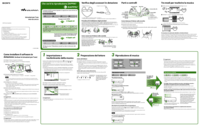
Sony NWZ-W252 User Manual
(3 pages)
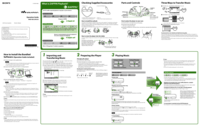
Sony NWZ-W252 User Manual
(2 pages)
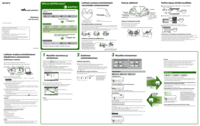
Sony NWZ-W252 User Manual
(3 pages)

Sony NWZ-W252 User Manual
(1 pages)
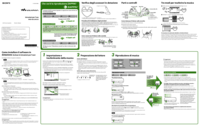
Sony NWZ-W252 User Manual
(2 pages)

 (2 pages)
(2 pages)
 (148 pages)
(148 pages)
 (2 pages)
(2 pages)

 (140 pages)
(140 pages) (112 pages)
(112 pages) (2 pages)
(2 pages)







Comments to this Manuals